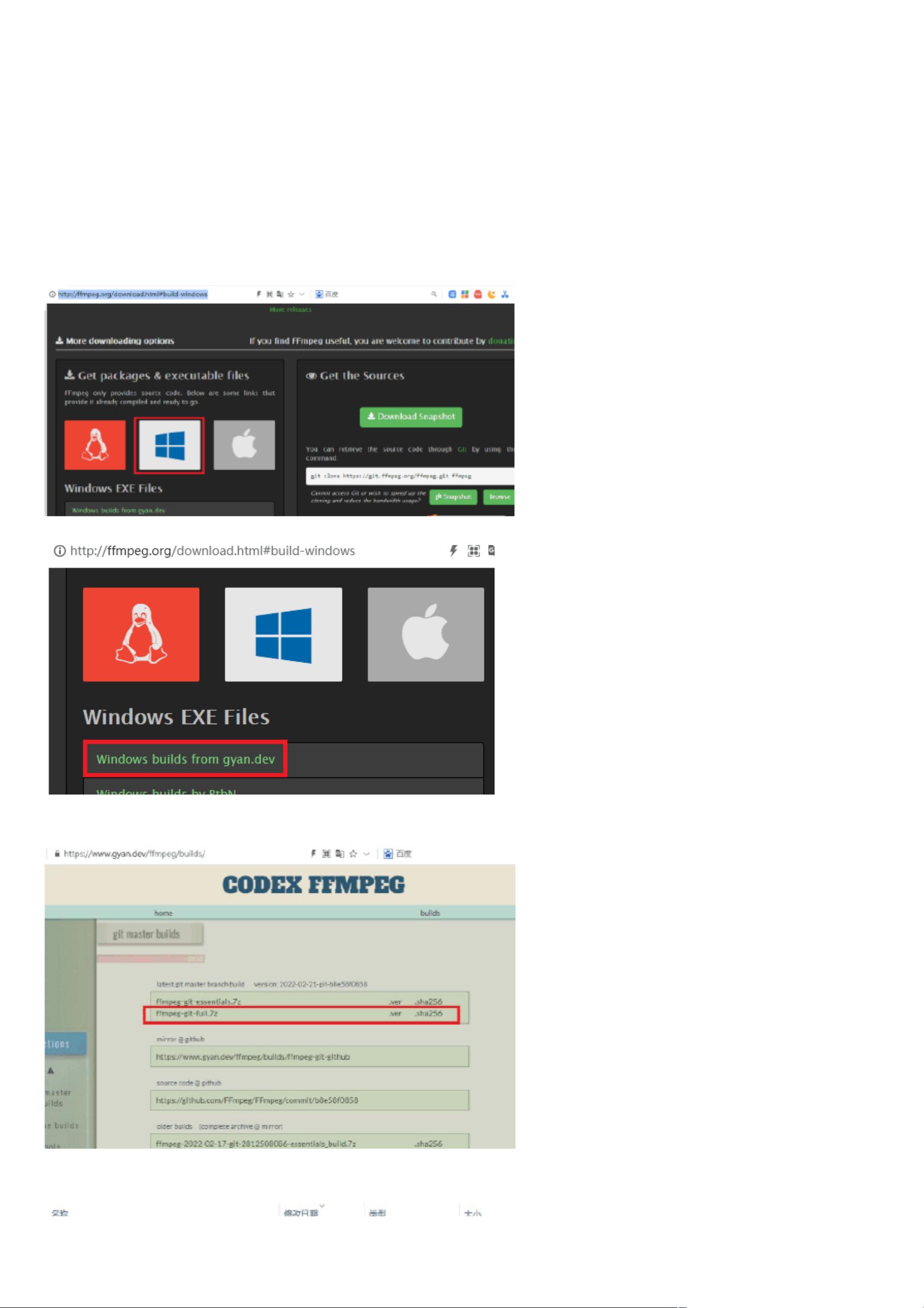使用VS2022编译开源屏幕录制软件Captura与FFmpeg
版权申诉
13 浏览量
更新于2024-08-06
收藏 680KB DOCX 举报
"开源电脑屏幕录制软件Captura的源码下载和编译指南,适用于Windows 10系统,使用Visual Studio 2022进行编译。文档详细介绍了FFmpeg的下载与安装,以及Captura源码的获取和编译过程,最终实现中文化界面的设置。"
本资源主要涉及两个关键知识点:FFmpeg的下载与安装,以及开源屏幕录制软件Captura的源码编译。
首先,FFmpeg是广泛使用的跨平台音频和视频处理工具集,用于录制、转换和流式传输多媒体内容。在Windows环境下,可以从特定的开发者构建网站下载预编译版本。文件名示例为"ffmpeg-2022-02-21-git-b8e58f0858-full_build.7z",解压缩后放置在指定目录,如"D:\Programs\ffmpeg",并确保其bin子目录包含可执行文件,这些文件是FFmpeg的核心组件,用于执行各种音频和视频操作。
其次,Captura是一款开源的屏幕录制软件,其源码可以从官方或GitHub仓库下载。下载后的源码压缩包(如"Captura-master.zip")应解压至指定目录,如"D:\SourceCodes\Captura-master"。使用Visual Studio 2022,打开解决方案文件"Captura.sln",设置项目配置为Release模式,然后编译项目。编译成功后,生成的可执行文件"captura.exe"位于"Release"目录下,运行该文件即可启动程序。
为了实现中文化界面,用户需要在程序设置中调整语言选项。点击程序右上角的齿轮图标进入配置,选择“UI”菜单,然后在“Language”下拉列表中选择“中文简体”。这样,Captura的用户界面将变为简体中文,方便中国用户使用。
这个资源提供了在Windows 10系统下,如何从零开始搭建并运行Captura的完整流程,包括必要的依赖库FFmpeg的安装,以及源码编译和本地化设置,对学习和定制开源软件开发的人员非常有帮助。
点击了解资源详情
点击了解资源详情
点击了解资源详情
2021-06-21 上传
2020-07-12 上传
2020-10-22 上传
2020-09-09 上传
2023-02-25 上传
2021-08-13 上传
jiuxianermu
- 粉丝: 1
- 资源: 607
最新资源
- 正整数数组验证库:确保值符合正整数规则
- 系统移植工具集:镜像、工具链及其他必备软件包
- 掌握JavaScript加密技术:客户端加密核心要点
- AWS环境下Java应用的构建与优化指南
- Grav插件动态调整上传图像大小提高性能
- InversifyJS示例应用:演示OOP与依赖注入
- Laravel与Workerman构建PHP WebSocket即时通讯解决方案
- 前端开发利器:SPRjs快速粘合JavaScript文件脚本
- Windows平台RNNoise演示及编译方法说明
- GitHub Action实现站点自动化部署到网格环境
- Delphi实现磁盘容量检测与柱状图展示
- 亲测可用的简易微信抽奖小程序源码分享
- 如何利用JD抢单助手提升秒杀成功率
- 快速部署WordPress:使用Docker和generator-docker-wordpress
- 探索多功能计算器:日志记录与数据转换能力
- WearableSensing: 使用Java连接Zephyr Bioharness数据到服务器